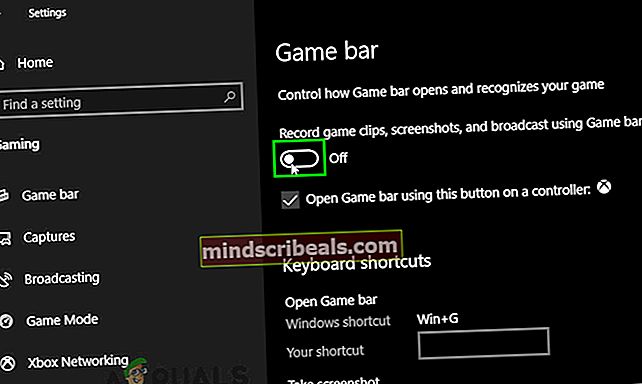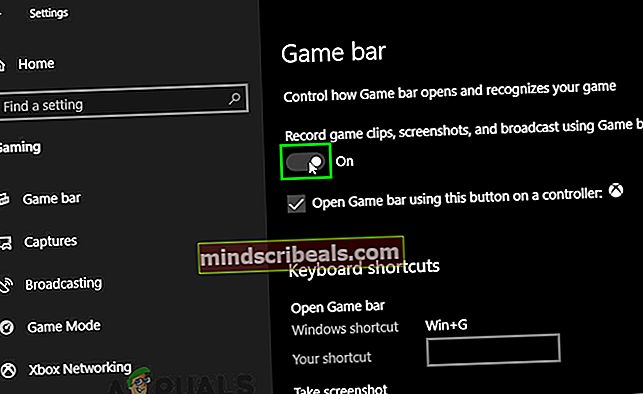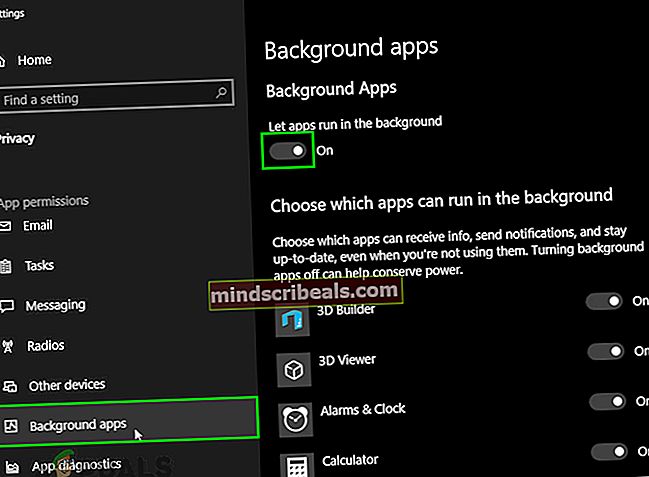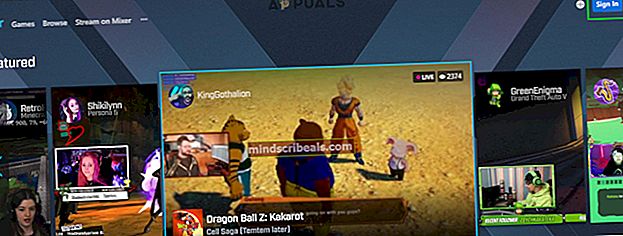Oprava: Chyba vysielania Microsoft Mixer
Program Microsoft Mixer nemôže vysielať hlavne z dôvodu obmedzení aplikácií spúšťaných na pozadí. Táto chyba sa môže vyskytnúť aj v dôsledku konfliktných nastavení hernej lišty. Ak to zúžime, k chybe vysielania mixéra dôjde, keď sa používateľ pokúsi vysielať pomocou herného panela Windows 10. Logo mixéra sa na istý čas objaví s posúvacími sa modrými bodkami a potom sa zatvorí oznámením „Vysielanie nefunguje. Niečo sa pokazilo. Skúste vysielať znova neskôr”.

Toto je veľmi častý scenár, ktorý sa zvyčajne vyskytuje pri streamovaní hier na nejakej platforme alebo pri priamom vysielaní na kanál. Tento problém sa dá ľahko vyriešiť, pretože hra, ktorú sa pokúšate streamovať, má na to dostatok povolení.
Pred vyskúšaním niektorého z riešení
- Reštartovať Modem.
- Skontrolujte stav služby Mixer
- Existuje niekoľko hier, ktoré existujú blokovaný vývojárom zo streamovania. Mali by ste sa preto uistiť, že to tak nie je vo vašom prípade.
1. Resetujte herný panel systému Windows
Konfliktné nastavenie hernej lišty / mixéra môže spôsobiť chybu vysielania. Pretože je Mixer súčasťou Windows Game Baru, resetovanie Game Baru vynuluje aj jeho nastavenia, a tak môže vyriešiť problém s vysielaním. Upozorňujeme, že vykonaním tejto akcie sa vymažú všetky aktuálne nastavenia vášho herného panela. Môžu sa tiež stratiť osobné preferencie.
- StlačteWindows kľúč, typ Herný panel a vo výslednom zozname kliknite na ikonu Nastavenia herného panela.

- Teraz v okne Herný panel prepnite prepínač na Nahrávajte herné klipy, snímky obrazovky a vysielanie pomocou hernej lišty do VYPNUTÝ.
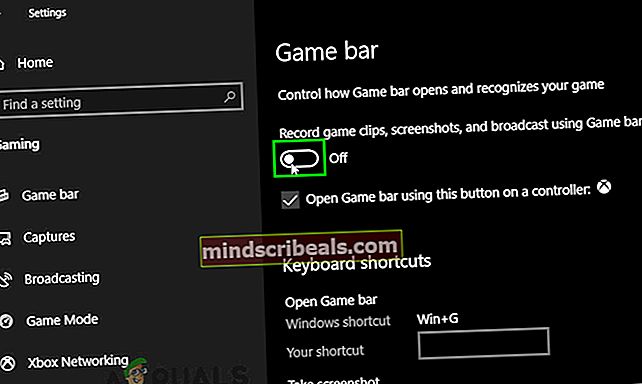
- Reštart váš počítač úplne.
- StlačteWindows kľúč, typ Herný panel a vo výslednom zozname kliknite na ikonu Nastavenia herného panela.

- Po opätovnom otvorení okna herného panela prepnite ikonu Nahrávajte herné klipy, snímky obrazovky a vysielanie pomocou hernej lištydoZAPešte raz.
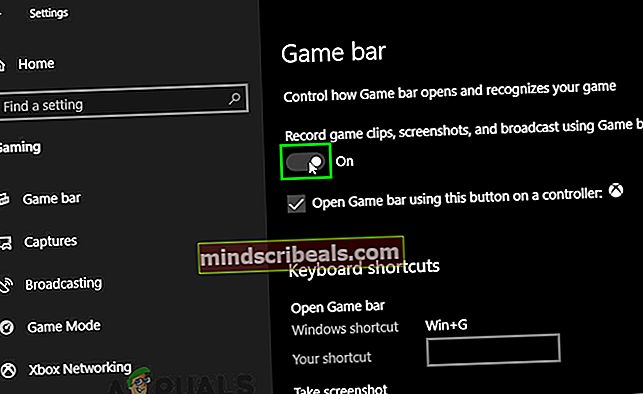
- Aj keď to vyzerá ako malá akcia, úplne to znova spustí funkčnosť mixéra. Ľaunch hru a vysielanie, aby ste skontrolovali, či teraz funguje dobre.
2. Umožnite systému Windows spúšťať aplikácie na pozadí
Kedykoľvek systém Windows zistí, že hráte hru, vypne niektoré aplikácie (ktoré nie je povolené spúšťať na pozadí), aby bol používateľ plynulejší. Ak je globálne nastavenie spúšťania aplikácií na pozadí vypnuté, používateľ nebude môcť vysielať prostredníctvom mixéra (pretože mixér považuje aj za aplikáciu na pozadí). Tento problém sa nestáva u ľudí, ktorí aktualizovali Windows.
- StlačteWindows kľúč, typ Ochrana osobných údajov a z výsledného zoznamu kliknite na Nastavenia ochrany osobných údajov.

- Teraz v ľavej časti okna posuňte zobrazenie nadol a vyhľadajte a kliknite na Aplikácie na pozadí.
- Prepnúť prepínač na Nechajte aplikácie bežať na pozadí do na.
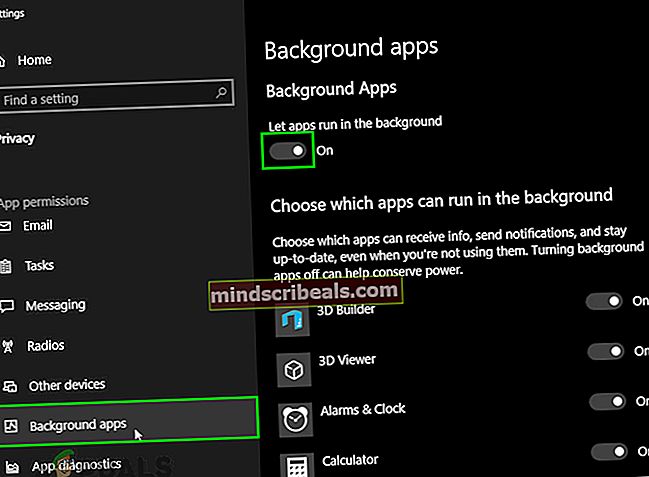
- Teraz spustite hru a vysielajte a uvidíte, či je problém vyriešený. Pred ďalším vysielaním tiež zvážte reštartovanie počítača.
3. Obnovte si kľúč streamu
Spoločnosť Microsoft implementovala program Streamer Review na vysielanie prostredníctvom mixéra s cieľom vylepšiť overovanie a sledovanie nových streamerov. Streaméri sa musia prihlásiť pomocou svojho účtu Microsoft na webovej stránke Mixer, aby umožnili ďalšie skríning svojich účtov. Potom budú musieť streamery počkať 24 hodín, kým získajú nový kľúč streamu, a potom môžu začať streamovať. Problém môže vyriešiť obnovenie kľúča na streamovanie.
Poznámka:Táto akcia môže pozastaviť váš súčasný kľúč streamovania.
- Spustiť váš prehliadač, ísť do Oficiálny web zmiešavača, Prihlásiť sa s prepojeným účtom Microsoft a potom otvorte „Panel vysielania„. Účet Microsoft by mal byť rovnaký, aký ste používali v systéme Windows.
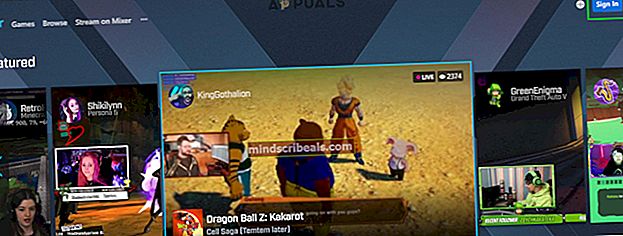
- Teraz choďte naVysielanieKarta “.
- Na karte Broadcast vyberte „Začať”.
- Sledujte povinné údaje Bezpečnostné video mixéra.
- Po dokončení videa počkaj na 24 hodín (obdobie kontroly).
- Po uplynutí 24 hodín opäť prejdite naVysielanie”Karta na čítať a podpisovať the Sľub streamerov.
- Po dokončení všetkých krokov by ste dostali svoj nový kľúč streamu.
- Teraz spustenie hru a začnite vysielať.
Ak chybové hlásenie pretrváva aj po vykonaní všetkých vyššie uvedených akcií, zvážte opätovné prihlásenie do svojho konta Microsoft v systéme Windows. Týmto pravdepodobne vymažete všetky svoje preferencie. Môžete tiež vyskúšať vytvoriť nový miestny účet a skontrolovať tam správanie Mixinu.
Mixér značiek